1、连接好线路
直接将入户的网线(没有猫的用户)或者猫出来的网线(有猫的用户 )接在路由器的WAN口,再找一根短网线,一头接电脑,一头接路由器LAN1/LAN2/LAN3任意接口,接线方式如下图:
2、配置好电脑
将电脑(XP系统)上的本地连接IP地址设置为“自动获取IP地址
(1)、右键点击桌面上的“网上邻居”,选择“属性”:
(2)、键点击“本地连接”,选择“属性”:
(3)、双击“Internet 协议(TCP/IP)”:
(4)、选择“自动获得IP地址”“自动获得DNS服务器地址”,确定即可:
3、设置路由器上网
(1)、在浏览器地址栏中输入:http://tendawifi.com 按回车键,在跳转的页面中点击“开始体验”。
(2)、输入宽带账号和密码,点击“下一步”参考如下设置步骤:
(3)、选择无线信号强度、设置路由器的无线信号名称及密码、并设置5-32位的路由器界面登录密码,点击“下一步”,参考如下设置步骤:
(4)、“设置完成,路由器正在联网中,请稍候?”,等待大约10秒钟后,在跳转界面点击“更多功能”,参考如下步骤:
(5)、输入设置的登录密码,点击“登录”,进入路由器的设置界面,参考如下设置步骤:
(6)、进入路由器的设置界面后,点击“外网设置”,查看接入信息和联网状态。
4、在设置界面,可以查看网路状态,“外网设置”如果显示“已联网,你可以上网了”,说明网络设置成功,就可以浏览网页,上网冲浪了。
1.用网线将无线路由器和电脑连接起来,当然也可以直接使用无线搜索连接,但是新手还是建议使用网线直接连接即可。
2.连接好之后,打开浏览器,建议使用IE,在地址栏中输入192.168.1.1进入无线路由器的设置界面。
3.需要登录之后才能设置其他参数,默认的登录用户名和密码都是admin,可以参考说明书。
4.登录成功之后选择设置向导的界面,默认情况下会自动d出。
5.选择设置向导之后会d出一个窗口说明,通过向导可以设置路由器的基本参数,直接点击下一步即可。
6.根据设置向导一步一步设置,选择上网方式,通常ADSL用户则选择第一项PPPoE,如果用的是其他的网络服务商则根据实际情况选择下面两项,如果不知道该怎么选择的话,直接选择第一项自动选择即可,方便新手 *** 作,选完点击下一步。
7.输入从网络服务商申请到的账号和密码,输入完成后直接下一步。
8.如果以上信息没有解决您的问题,可以登录中国电信网上营业厅网址http://ah.189.cn/或致电10000号,祝生活愉快。
控制TENDA路由器网速:
1、打开路由器有个“DHCP服务”看图 照图设置就行了。
2、在DHCP服务下面有个“客户端列表”可以看到你的路由器连接了几台机器,客户端有个IP地址,有客户端名,客户端名是指你计算机名称,记着你的计算机名称的IP,其它的是别人的。
3、记下IP后,左边栏有个IP宽带控制点开,把你的IP输进去。那有个模式,就是限制流量的,一般有两个选 项,一个保持最小宽带,一个是限制最大宽带。最小的是说,你设置了300KB,那当前IP用的流量不会低于300KB,,最大的是说,当前IP所用的流量不会超过300。
4、还有就是,每台电脑的Internet协议,必须是自动的IP,如果有台电脑是手工输入IP,那路由器就检测不到这台机的IP,那么你就无法控制。Internet协议是“桌面--网上邻居--右键本地连接--属性--Internet协议。
1、打开新购的腾达路由器,查看路由器背面的默认IP和管理员密码。
2、接好腾达路由器和插上电源通电,等待2-3分钟后,待路由器显示灯显示正常。
3、打开电脑,设置无线网卡IP地址。
4、设置IP完成后,输入腾达路由器密码Wifi密码连接路由器,通过桌面右下方查看电脑无线连接是否连接上腾达路由器。
5、在电脑浏览器输入腾达路由器管理IP。
6、在d出腾达路由器的登录界面上,输入腾达路由器的密码,点击“确定”登录。
7、登录成后,在窗口界面上,点击“高级设置”选项进行高级设置。
8、在路由器设置窗口中,点击“上网设置”选项并选择上网方式,输入相关信息后,点击“确定”。
9、为了避免他人使用腾达路由器默认设置占用网络,点击LAN口设置,修改LAN IP。
10、返回首页,设置腾达路由器的Wifi密码,点击“确定”完成路由器设置。
11、腾达路由器设置完成后,使用笔记本或手机连接腾达路由器,查看连接上网情况。
欢迎分享,转载请注明来源:内存溢出

 微信扫一扫
微信扫一扫
 支付宝扫一扫
支付宝扫一扫
评论列表(0条)